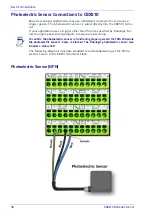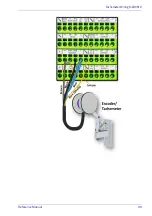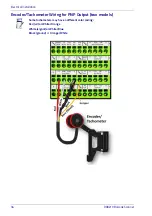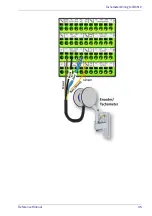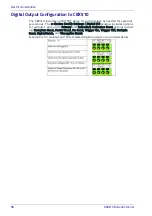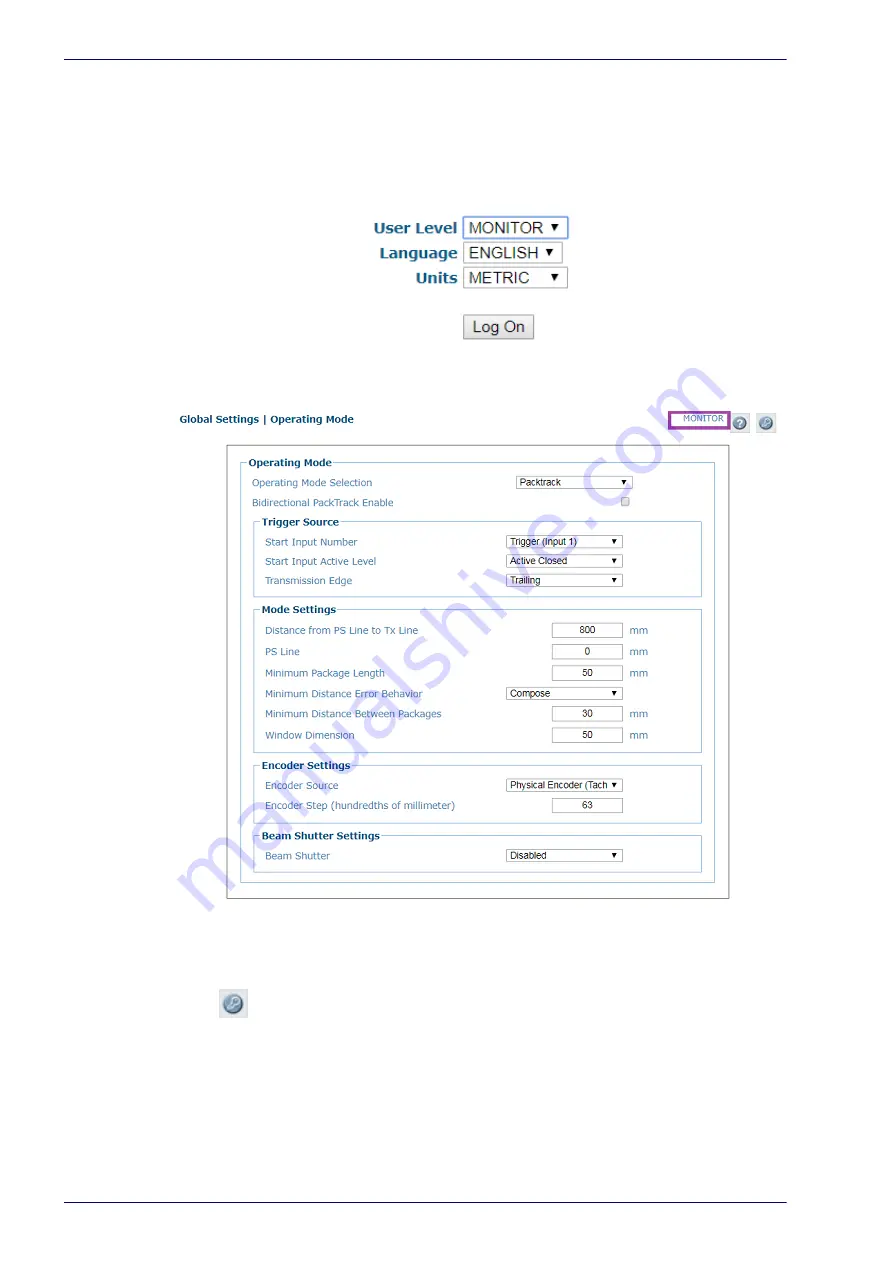
44
DX8210 Barcode Scanner
Monitor Mode
If you do not have a valid password and simply wish to view the settings, diag-
nostics and utilities of the SC5000, you can use Monitor mode.
To use Monitor Mode:
1. At the default IP Address, Select User Level > Monitor Mode.
2. Click Log On and you will access the e-Genius application in Monitor Mode.
To log out of e-Genius:
Click
at the upper right corner of the e-Genius window to Log Out. When
logged out, the Log On window will appear.
Содержание DX8210
Страница 1: ...DX8210 Reference Manual Omnidirectional Barcode Scanner ...
Страница 31: ...Installation Reference Manual 19 Small Side Mounted L Bracket Options ...
Страница 45: ...Tachometer Wiring to CBX510 Reference Manual 33 ...
Страница 47: ...Tachometer Wiring to CBX510 Reference Manual 35 ...
Страница 49: ...Digital Output Configuration to CBX510 Reference Manual 37 Unpowered Outputs Powered Outputs ...
Страница 268: ...Barcode Scanning Features 256 DX8210 Barcode Scanner DX8210 2100 0 25 mm 10mil ...
Страница 269: ...Reading Diagrams Reference Manual 257 DX8210 2100 0 30 mm 12mil ...
Страница 270: ...Barcode Scanning Features 258 DX8210 Barcode Scanner DX8210 2100 0 38 mm 15mil ...
Страница 271: ...Reading Diagrams Reference Manual 259 DX8210 2100 0 50 mm 20 mil ...
Страница 272: ...Barcode Scanning Features 260 DX8210 Barcode Scanner DX8210 4100 0 38 mm 15 mil ...
Страница 273: ...Reading Diagrams Reference Manual 261 DX8210 4100 0 50 mm 20 mil ...
Страница 274: ...Barcode Scanning Features 262 DX8210 Barcode Scanner DX8210 4200 0 25 mm 10 mil ...
Страница 275: ...Reading Diagrams Reference Manual 263 DX8210 4200 0 30 mm 12 mil ...
Страница 297: ...Reference Manual 285 ...
Страница 298: ......
Страница 299: ......